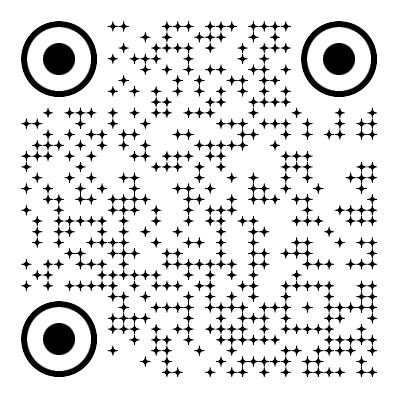Generator
Geschichte
Was ist dieses Werkzeug?
Der AI Grundriss-Generator von Ideal House ist ein AI Grundriss-Erstellungstool, das Ihre Anforderungen auf hoher Ebene in saubere 2D Grundriss-Visualisierungen in Sekunden umwandelt. Legen Sie fest, wie viele Schlafzimmer und Badezimmer Sie möchten, wählen Sie offene oder geschlossene Küche, wählen Sie einen Bruttoflächenbereich und fügen Sie Extras wie einen begehbaren Kleiderschrank, einen Waschraum, ein Homeoffice, eine Garage, eine Speisekammer, einen kombinierten Wohn-Essbereich oder einen Balkon hinzu. Klicken Sie auf Generieren und erhalten Sie einen klaren, präsentationsfertigen 2D-Plan – perfekt für frühe Layout-Erkundungen, Angebote und Kundengespräche.
Mein Grundriss generieren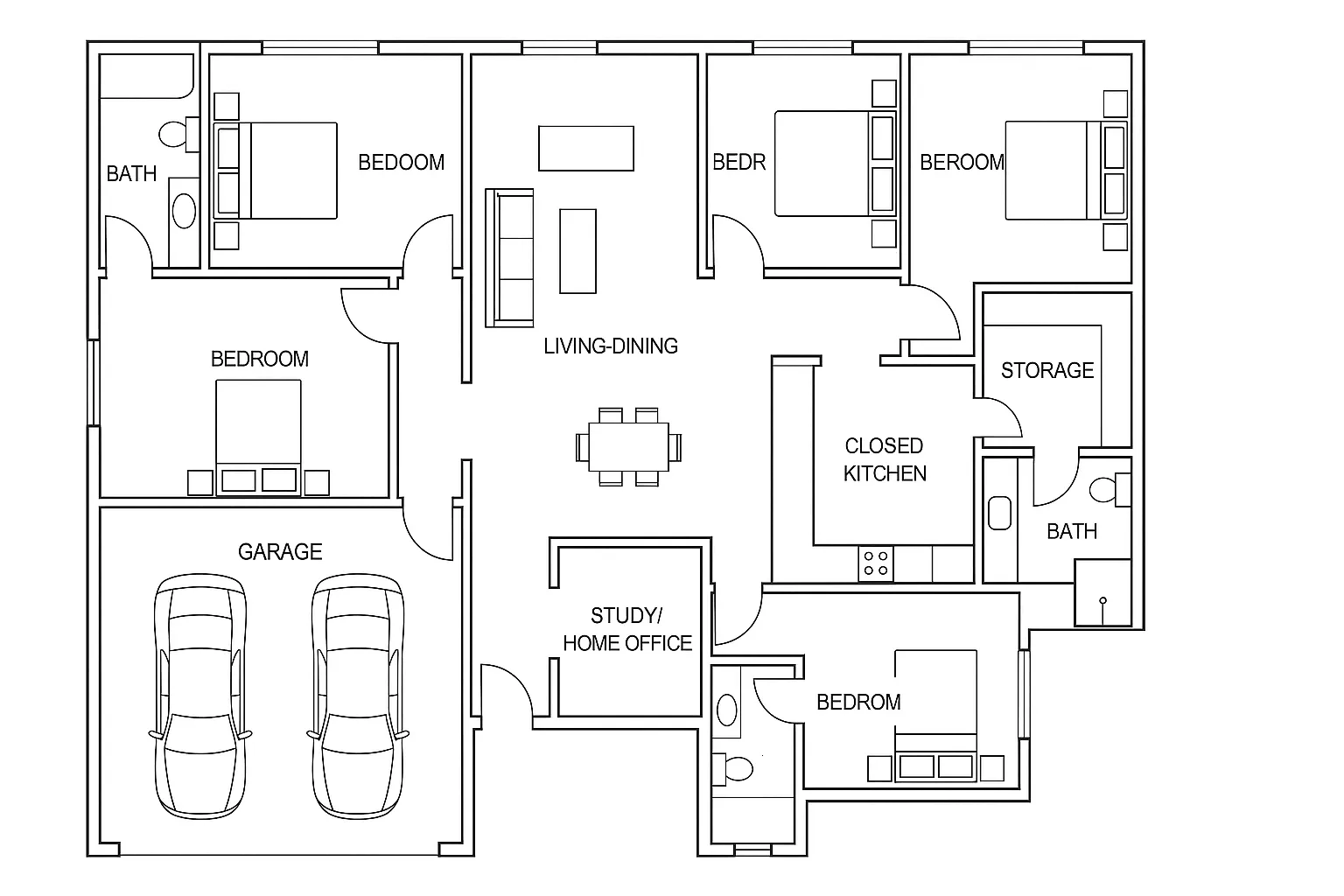
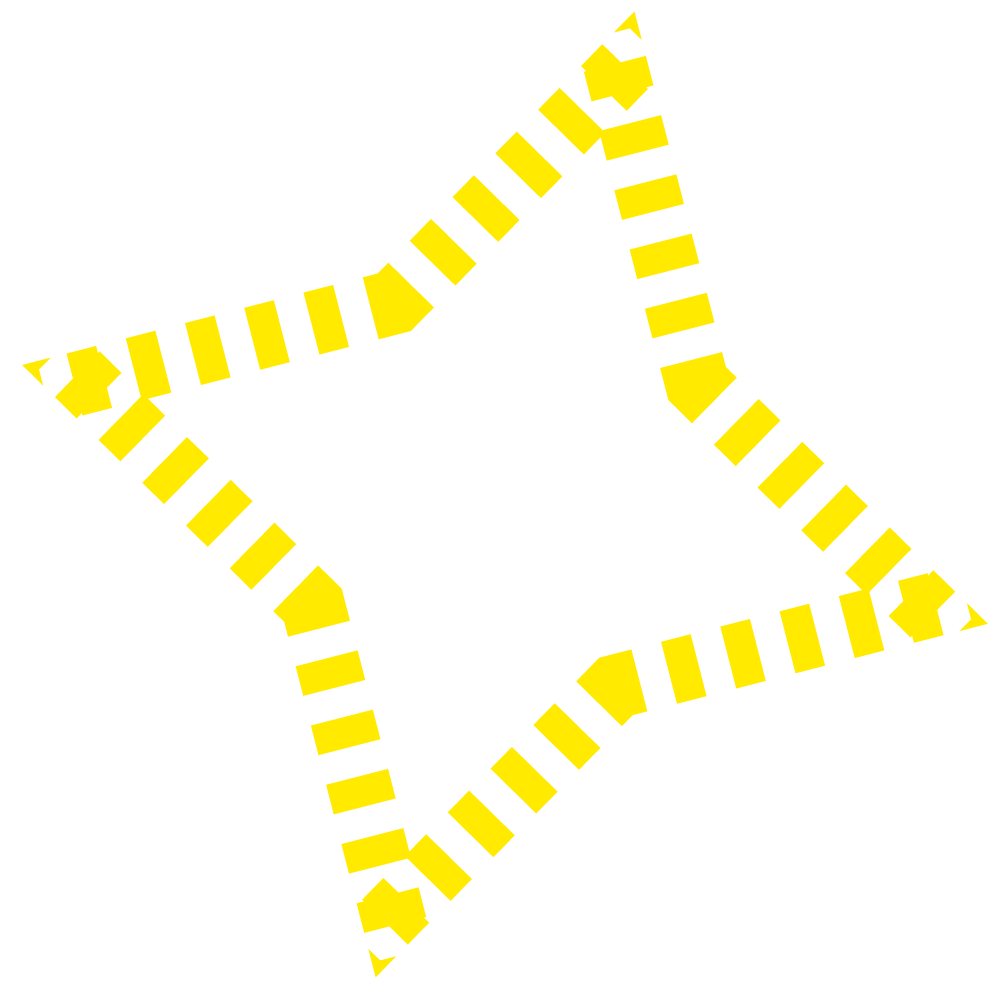
Hauptmerkmale
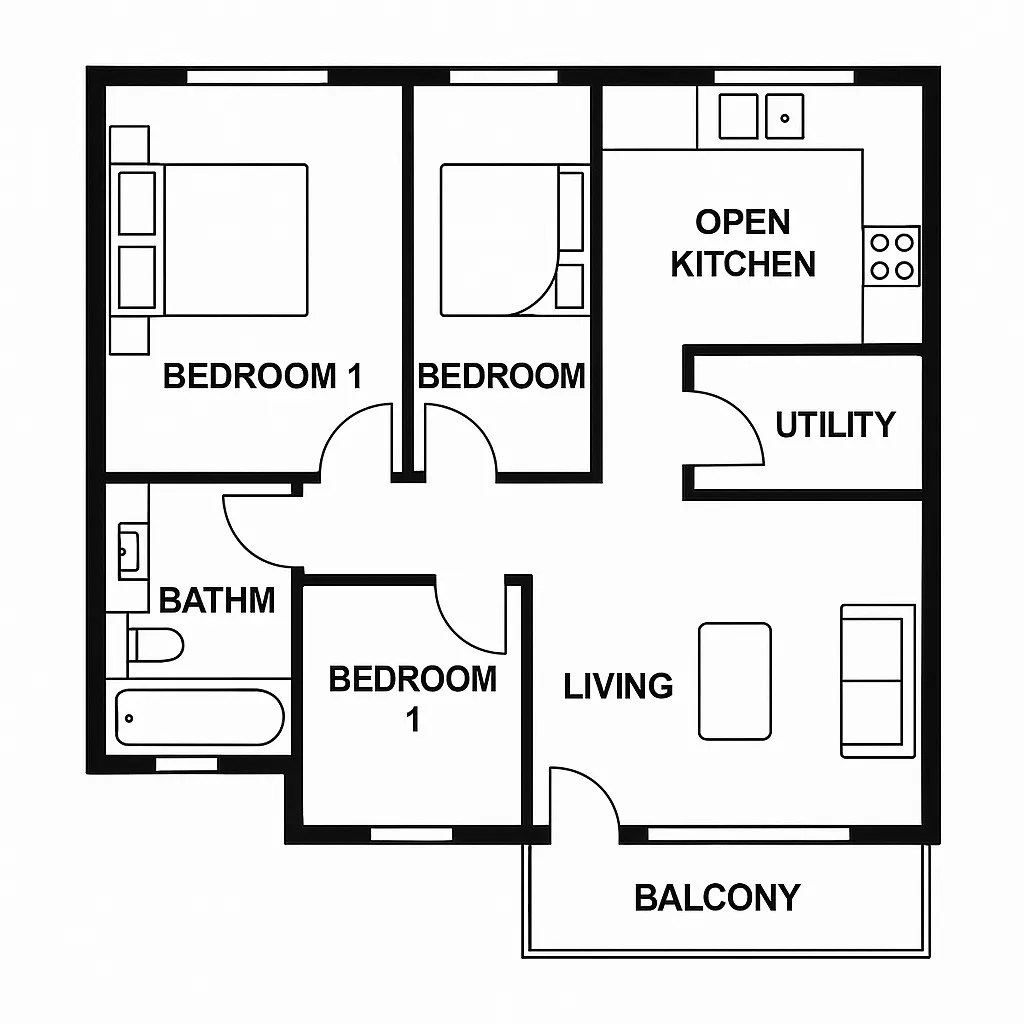
Parametergesteuerte Planung
Geben Sie die Anzahl der Schlafzimmer (0–4), Badezimmer (1–3), Küche offen/geschlossen und eine Bruttofläche Band (z. B. <50㎡, 50–80㎡, 80–100㎡, 100–120㎡, 120–150㎡, >150㎡) ein, um das Layout beim Generieren zu leiten.
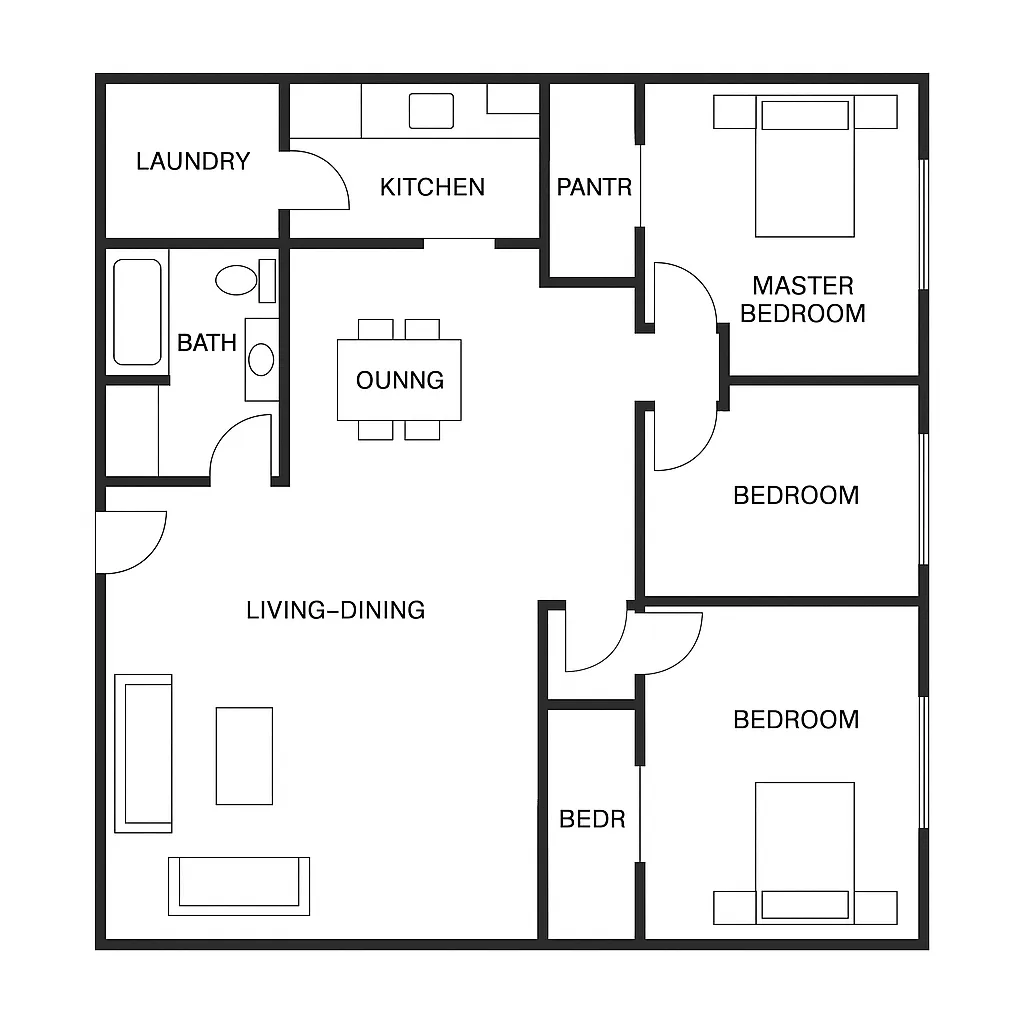
Extras, die den Plan gestalten
Wählen Sie mehrere Extras—Walk-in Closet, Waschküche, Lagerraum, Nebenraum, Home Office, Garage, Speisekammer, kombinierter Wohn-Essbereich, Balkon—um die Zonierung und die Beziehungen zwischen den Räumen zu steuern.
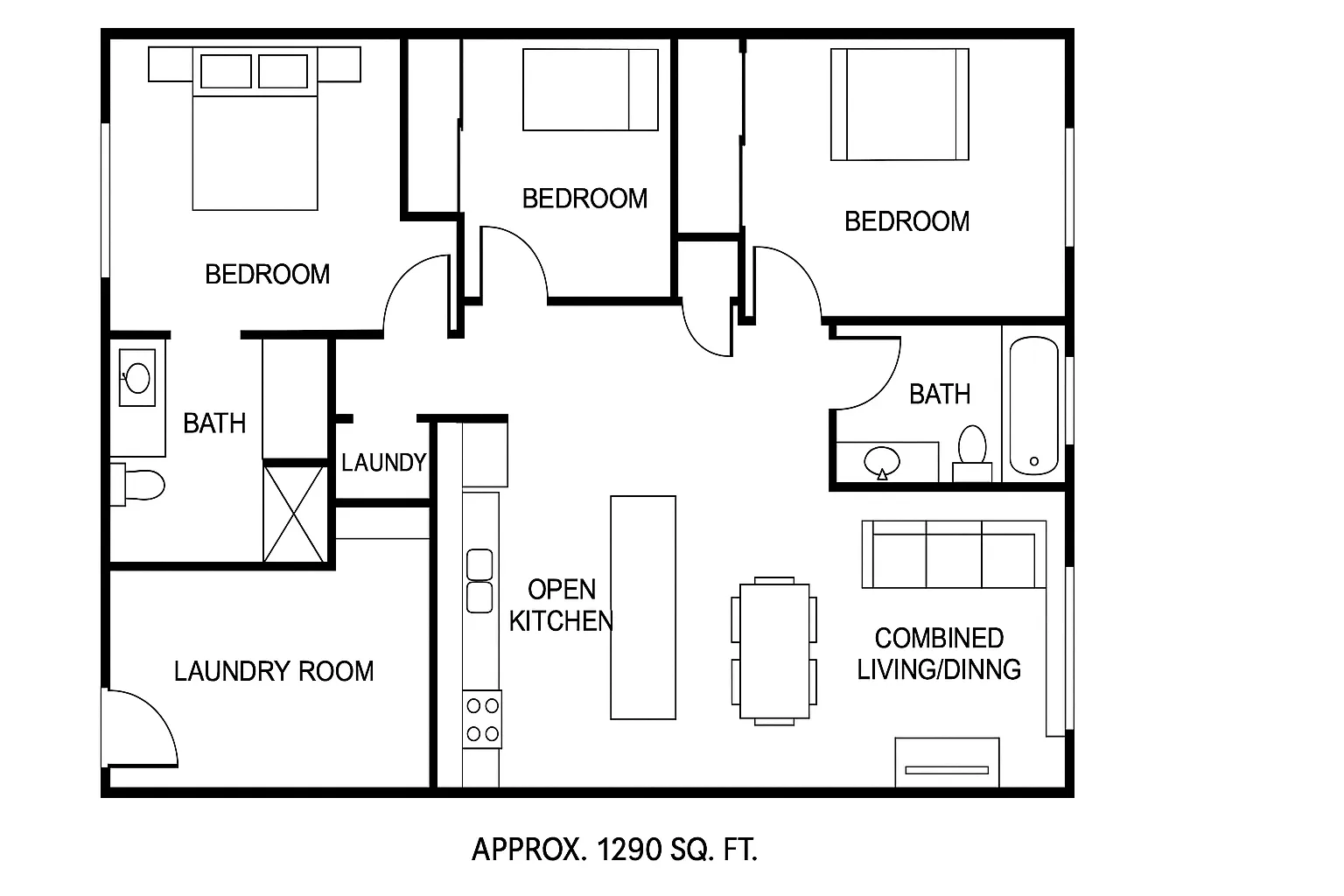
Historie und Filterung
Jedes Ergebnis wird in Generationshistorie gespeichert. Verwenden Sie den Filter Erstellt mit AI Floorplan und die Gitter-/Listenansichten, um Entwürfe zu vergleichen und einen Gewinner auszuwählen.
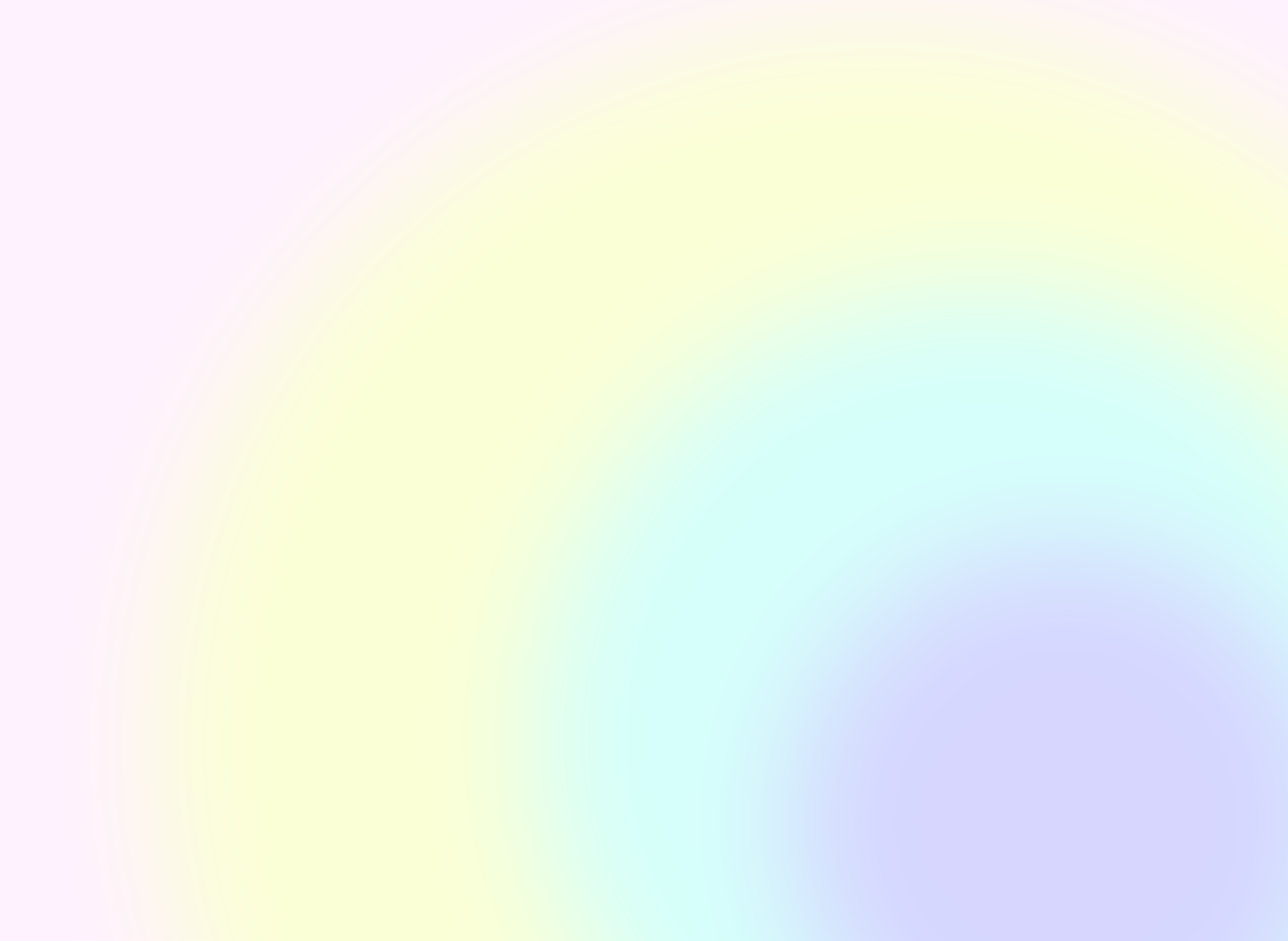
Anwendungsfälle

Hausbesitzer und DIY-Planer
Versuchen Sie verschiedene Schlafzimmer-/Badezimmeranzahlen, wechseln Sie zwischen offene und geschlossene Küche und fügen Sie einen begehbaren Kleiderschrank hinzu, um zu sehen, wie das Layout für das tägliche Leben funktionieren könnte.

Innenarchitekten und Dekorateure
Erstellen Sie schnelle, markengerechte Wohnungsgrundriss Konzepte aus einem Briefing—und iterieren Sie dann live mit Kunden, indem Sie Extras und Bruttobereichsbänder umschalten.

Immobilien und Mietobjekte
Erstellen Sie einfache, konsistente 2D-Immobiliengrundrisse für Inserate, damit Käufer sofort Layout und Fluss verstehen.

Auftragnehmer und Berater
Verwandeln Sie ein mündliches Programm in einen klaren 2D Grundriss visuell, um den Umfang abzustimmen, Optionen zu besprechen und Entscheidungen voranzutreiben.
Wie man dieses Tool verwendet
1
Räume Einstellen
Wählen Sie Schlafzimmer (0–4; Standard 2) und Badezimmer (1–3; Standard 1).
2
Wählen Sie den Küchenstil
Küche auf offen oder geschlossen umschalten (Standard: offen).
3
Bruttofläche auswählen
Wählen Sie den Bereich aus, der am besten zu Ihrer Zielgröße passt, um die Proportionen zu leiten.
4
Extras Hinzufügen
Mehrfachauswahlfunktionen wie begehbarer Kleiderschrank, Waschküche, Home Office, Garage, Speisekammer, kombinierter Wohn-Essbereich, Balkon.
5
Generieren & Überprüfen
Klicken Sie auf Generieren (verwendet die auf der Schaltfläche angezeigten Credits). Überprüfen Sie die Ergebnisse im rechten Vorschau-Panel und in der Generierungshistorie; passen Sie die Chips an und regenerieren Sie, um Versionen zu vergleichen.
6
Herunterladen und Teilen
Exportieren Sie den ausgewählten Plan als Bild oder PDF und teilen Sie ihn mit Teamkollegen, Kunden oder auf den Angebotsseiten.
Häufig gestellte Fragen zum AI Grundrissgenerator
Wie verwandelt es meine Auswahl in einen Plan?
Der KI-Grundrissgenerator liest Ihr Programm—Betten, Bäder, Küchentyp, Nutzfläche und Extras—und wendet dann gängige Nachbarschafts- und Zirkulationsregeln an, um einen klaren 2D-Grundriss zu entwerfen. Jeder Klick erstellt ein neues Konzept, das Sie durch Ändern der Chips verfeinern können.
Was sind die Bereiche und Standardwerte?
Was beeinflusst die „Bruttofläche“?
Offene vs. geschlossene Küche—was ändert sich?
Was machen die Extras?
Kann ich mehrere Versionen vergleichen?
Wie schnell ist es und wie werden Credits verwendet?
Funktioniert es auf einem Tablet?
Verwandte Tools, die Ihnen gefallen könnten🔧


Innensanierung
Visualisieren Sie die Oberflächen und den Stil, sobald Ihr 2D-Plan ausgerichtet ist.


Fotoverbesserung
Bereinigen Sie Quellfotos oder Skizzen für eine bessere Planerstellung.


Virtuelles Staging
Stellen Sie Listing-Fotos bereit, die der Absicht des Plans entsprechen.